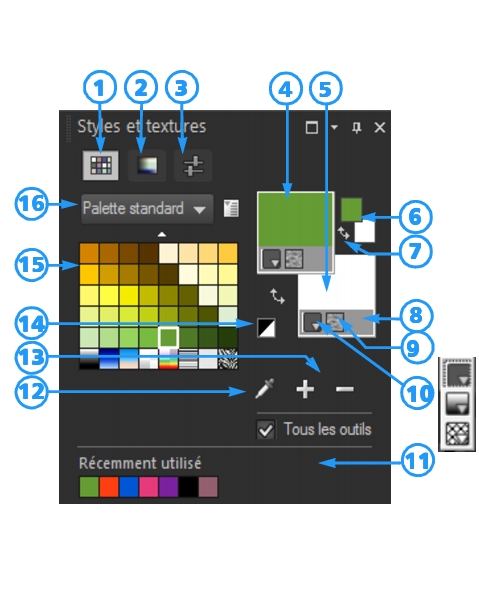Corel PaintShop Pro permet de peindre, de dessiner et de remplir une image en utilisant de nombreux styles et textures différents.
Le style et la texture peuvent être sélectionnés dans la palette Styles et textures.
Vous pouvez afficher la palette Styles et textures à tout moment. Laissez-la ouverte pendant que vous travaillez ou ne l’affichez que lorsque vous en avez besoin.
Vous pouvez également inverser les couleurs ou les styles et les textures de premier plan et d’arrière-plan.
Principaux composants de la palette Styles et textures
| • |
Onglet Paramètres TSL : affiche une case Saturation et luminosité qu'il est possible de sélectionner pour régler la couleur sélectionnée ou ajuster une nouvelle couleur sélectionnée en faisant glisser le curseur de la barre Couleur (teinte). |
| • |
Onglet Curseurs : affiche les curseurs et les zones de valeur que vous pouvez utiliser pour définir une couleur dans les espaces chromatiques suivants : RVB, TSL, CMJN, Labo, Web. Vous pouvez également définir une teinte en utilisant les niveaux de gris. |
| • |
Zones Propriétés du premier plan et de l’application du pinceau et Propriétés de l’arrière-plan et du remplissage : affichent le style (couleur, dégradé ou motif) et la texture facultative du premier plan et de l’arrière-plan. Cliquez sur l’une de ces cases pour afficher la boîte de dialogue Propriétés des styles et textures, dans laquelle vous définirez les options correspondantes. Ces cases peuvent être utilisées comme suit: |
| • |
Cases Couleur de premier plan et Couleur d’arrière-plan : affichent la couleur du premier plan et de l’arrière-plan actifs, et vous permettent de définir des couleurs, quels que soient le style et la texture actifs. |
| • |
Bouton Style  : affiche le style actif : couleur : affiche le style actif : couleur  , dégradé , dégradé  ou motif ou motif  . Pour sélectionner un style récemment utilisé, vous pouvez cliquer sur le bouton Style et sélectionner la couleur, le dégradé ou le motif qui vous intéresse dans la liste déroulante. Notez que ces options sont désactivées lorsque vous utilisez les outils d’art, qui n’utilisent que des couleurs unies. . Pour sélectionner un style récemment utilisé, vous pouvez cliquer sur le bouton Style et sélectionner la couleur, le dégradé ou le motif qui vous intéresse dans la liste déroulante. Notez que ces options sont désactivées lorsque vous utilisez les outils d’art, qui n’utilisent que des couleurs unies. |
| • |
Bouton Texture  : active ou désactive la texture actuelle. : active ou désactive la texture actuelle. |
| • |
Bouton Définir sur Noir et blanc  : définit le premier plan en noir et l’arrière-plan en blanc. Cette action est utile lorsque vous utilisez la commande de modification de la sélection. : définit le premier plan en noir et l’arrière-plan en blanc. Cette action est utile lorsque vous utilisez la commande de modification de la sélection. |
| • |
Bouton Transparent  : permet d’indiquer que le premier plan ou l’arrière-plan doit être transparent. En règle générale, le style et la texture transparents sont utilisés avec des objets et du texte vectoriels. Un premier plan transparent ne possède pas de contour (seuls les objets ou les lettres sont remplis) et un arrière-plan transparent ne possède pas de remplissage (seuls les objets ou les lettres ont un contour). Ce bouton n’est pas disponible pour les outils nécessitant un style et une texture de premier plan ou d’arrière-plan. : permet d’indiquer que le premier plan ou l’arrière-plan doit être transparent. En règle générale, le style et la texture transparents sont utilisés avec des objets et du texte vectoriels. Un premier plan transparent ne possède pas de contour (seuls les objets ou les lettres sont remplis) et un arrière-plan transparent ne possède pas de remplissage (seuls les objets ou les lettres ont un contour). Ce bouton n’est pas disponible pour les outils nécessitant un style et une texture de premier plan ou d’arrière-plan. |
| • |
Case à cocher Tous les outils : spécifie si les styles et les textures de premier plan et d'arrière-plan sélectionnés s’appliquent à tous les outils. Si la case est décochée, les styles et textures sélectionnés s’appliquent uniquement à l’outil actif. |
Pourquoi la palette Styles et textures contient-elle à la fois des cases de propriétés et de couleur ?
Il vous est possible de sélectionner des couleurs en cliquant dans les cases de propriétés du premier plan et de l’arrière-plan ; par conséquent, vous vous demandez peut-être pourquoi la palette Styles et textures comprend également des cases de couleur. Celles-ci fournissent un moyen rapide de changer les couleurs sans modifier les autres styles et textures. Cela signifie que vous pouvez sélectionner une nouvelle couleur même lorsque la case de propriétés affiche un dégradé ou un motif.
Si les cases Propriétés et Couleur de la palette Styles et textures n’affichent pas les mêmes couleurs, le pinceau utilise le dégradé, la texture ou le motif affiché dans les cases Propriétés plutôt que la couleur affichée dans les cases Couleur. Les couleurs indiquées dans les cases Couleur deviennent actives lorsque vous sélectionnez Couleur  à l’aide des boutons Style des cases Propriétés du premier plan et de l’arrière-plan.
à l’aide des boutons Style des cases Propriétés du premier plan et de l’arrière-plan.
Espace de travail Édition

Vous pouvez également fermer la palette en cliquant sur le bouton Fermer  situé dans la barre de titre de la palette ou en appuyant sur F2.
situé dans la barre de titre de la palette ou en appuyant sur F2.
Espace de travail Édition
Copyright 2014 Corel Corporation. Tous droits réservés.